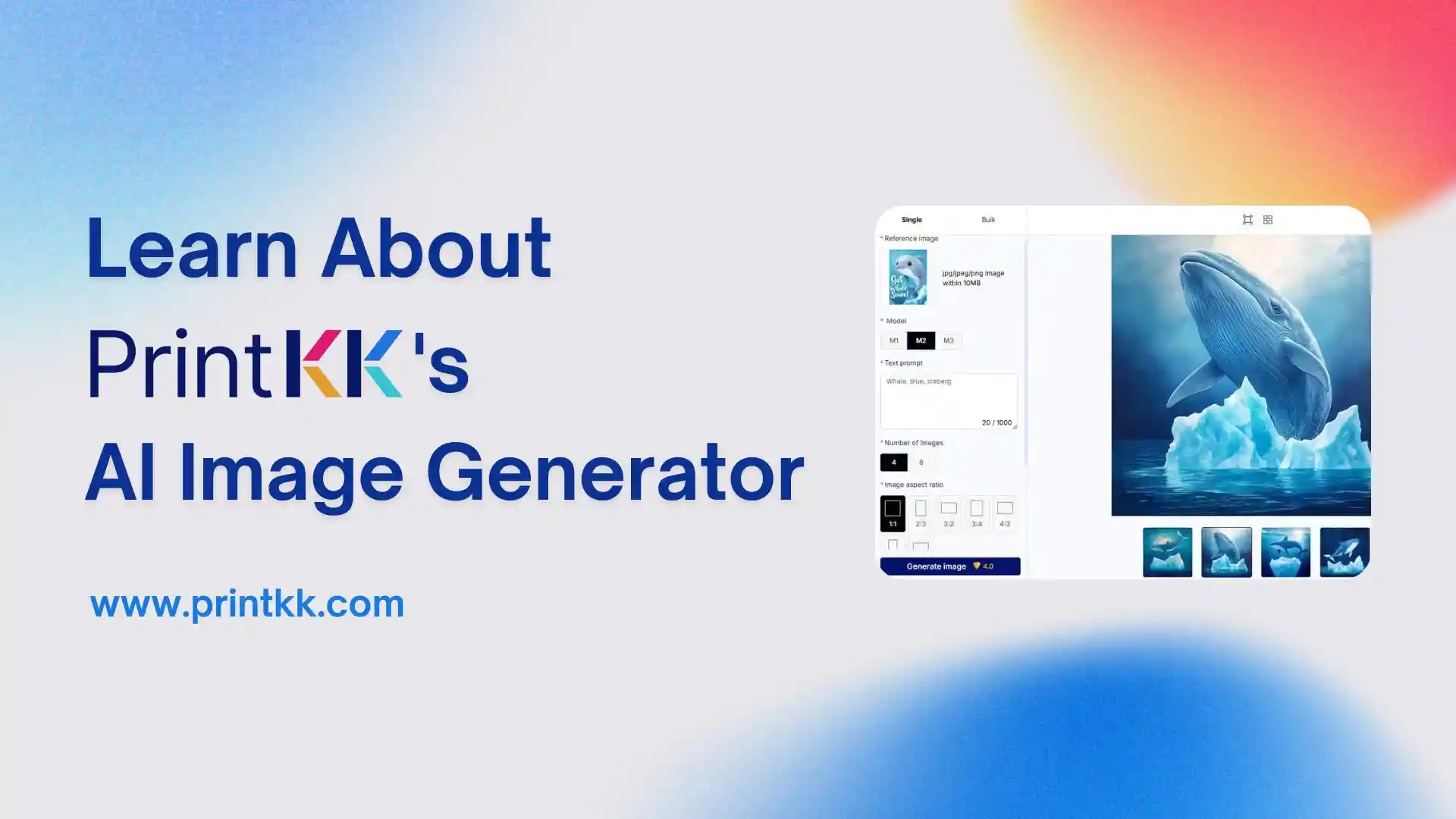
Crear diseños únicos para tu negocio de impresión bajo demanda ahora es más fácil conGenerador de imágenes AI de PrintKK.
Ya sea que estés lanzando tu primer producto o gestionando una marca exitosa, esta herramienta te permite transformar rápidamente tus ideas en imágenes únicas, sin necesidad de habilidades avanzadas de diseño ni software adicional.
Si deseas acelerar tu proceso creativo y explorar nuevas posibilidades de diseño, el generador de imágenes AI de PrintKK es el lugar perfecto para comenzar. Vamos a explorar cómo puede ayudarte a dar vida a tus ideas de manera más eficiente.
¿Qué es el generador de imágenes PrintKK AI?
ElGenerador de Imágenes AI PrintKKes una herramienta que puedes encontrar directamente en tu panel de PrintKK. Utiliza inteligencia artificial para ayudarte a crear y editar imágenes de forma rápida y sencilla.
Su principal valor es que te permite generar diseños únicos a partir de tus ideas sin necesidad de tener habilidades avanzadas de diseño. Tú solosube una imagen o describe lo que quieres, y la IA hace el resto.
Esta herramienta es útil para muchas personas, incluyendo:
- Propietarios de pequeñas empresasquienes quieren opciones de diseño rápidas
- Comercializadoresbuscando probar diferentes imágenes de anuncios
- Diseñadoresnecesitando ideas nuevas rápido
- Cualquiera que quiera ahorrar tiempoen la creación de imágenes
Con el Generador de Imágenes AI de PrintKK, obtienes un asistente inteligente que te ayuda a convertir tu visión en diseños listos para usar.
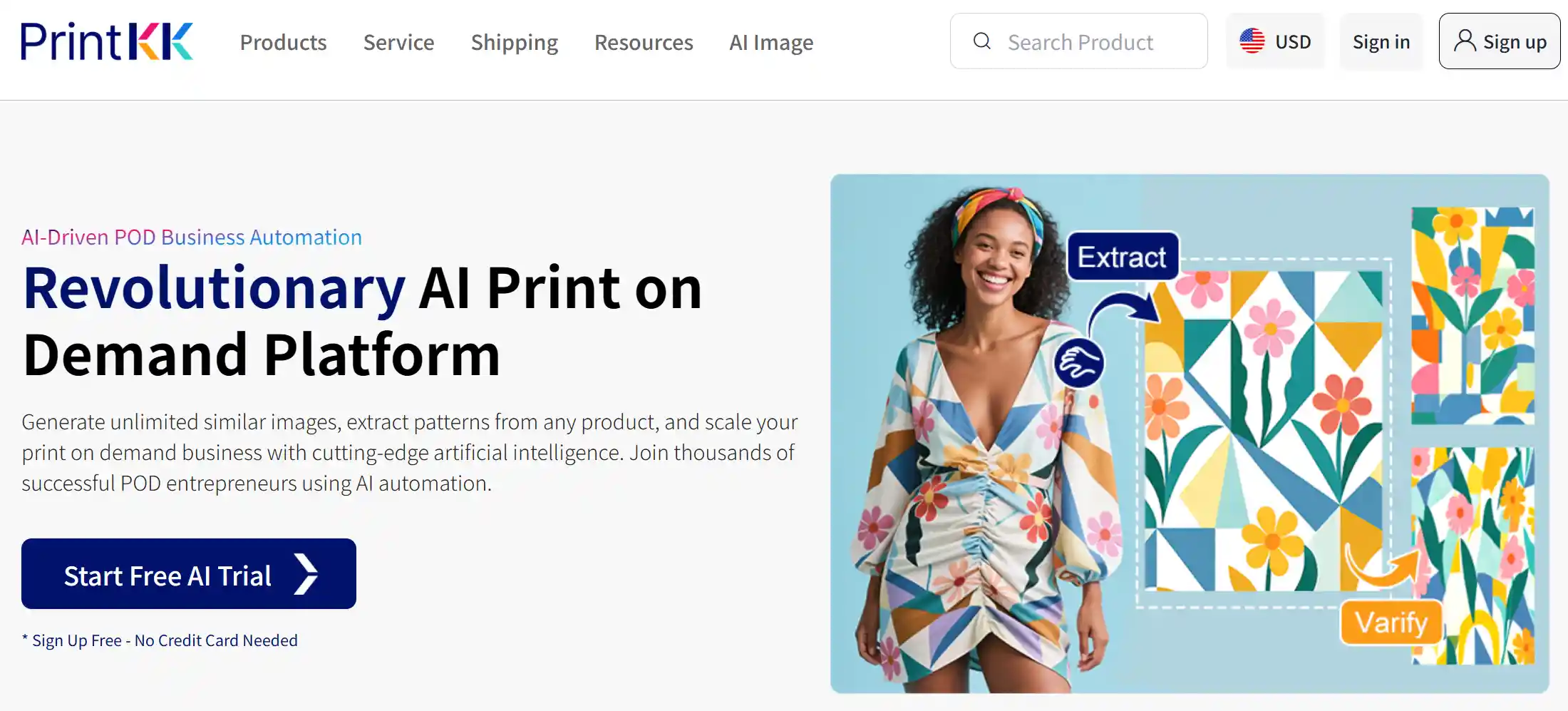
¿Por qué usar el generador de imágenes AI de PrintKK para crear diseños personalizados?
En el mercado actual de impresión bajo demanda de ritmo acelerado, destacar con diseños únicos es más importante que nunca.
Necesitas herramientas que te ayudencrea imágenes personalizadas de forma rápida y legal. La imagen AI de PrintKK hace esto posible al combinar velocidad, creatividad y facilidad de uso en una sola plataforma.
Aquí tienes por qué usar la Imagen AI de PrintKK para crear tus diseños es una decisión inteligente:
Evita problemas de derechos de autor
La IA genera imágenes que se parecen a tu inspiración pero sonlegalmente distinto. Esto significa que puedes usar tus diseños para fines comerciales con confianza y sin preocupaciones.
Expansión Rápida de Diseño
De solo una imagen, puedescrear docenas de variaciones. Esto te ayuda a probar qué funciona mejor con tus clientes y agregar rápidamente nuevos productos a tu catálogo.
Extracción Inteligente de Patrones
PrintKK AI puede extraer automáticamente patrones limpios de productos reales conhasta un 99% de precisión. Esto te ahorra tiempo porque no hay necesidad de edición manual, y estos patrones están listos para su uso inmediato en impresión bajo demanda.
Fácil para todos
No necesitas ser un experto en diseño ni usar software complicado. Todos los pasos, desde la carga hasta la publicación, ocurren dentro dePrintKKLa plataforma, haciendo que el proceso sea simple y eficiente.
Usando esta herramienta, también puedesresponder más rápido a las tendencias, creando diseños frescos que mantienen tu tienda relevante y competitiva. Es una solución práctica que te ayuda a ahorrar tiempo y ampliar tu gama de productos sin complicaciones adicionales.
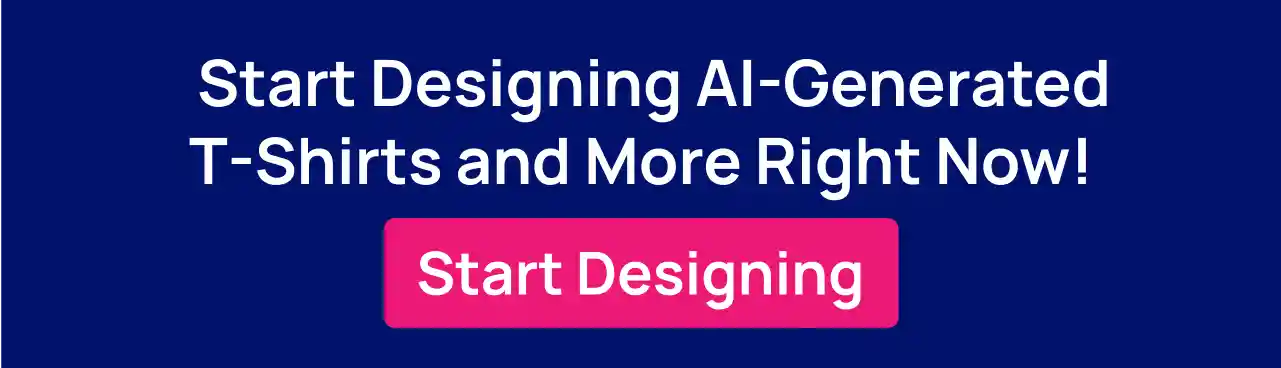
Cómo usar el generador de imágenes AI de PrintKK para crear diseños
Crear diseños con la herramienta de imágenes AI de PrintKK es sencillo una vez que sabes cómo funciona cada parte. Aquí tienes un desglose paso a paso de cómo puedes comenzar y aprovechar al máximo cada modelo de IA.
Paso 1: Inicia sesión en tu panel de control
Primero, ve a tu cuenta de PrintKK y abre laTablero. Encontrarás la opción de Imagen AI en el menú principal. Haz clic en ella para comenzar.
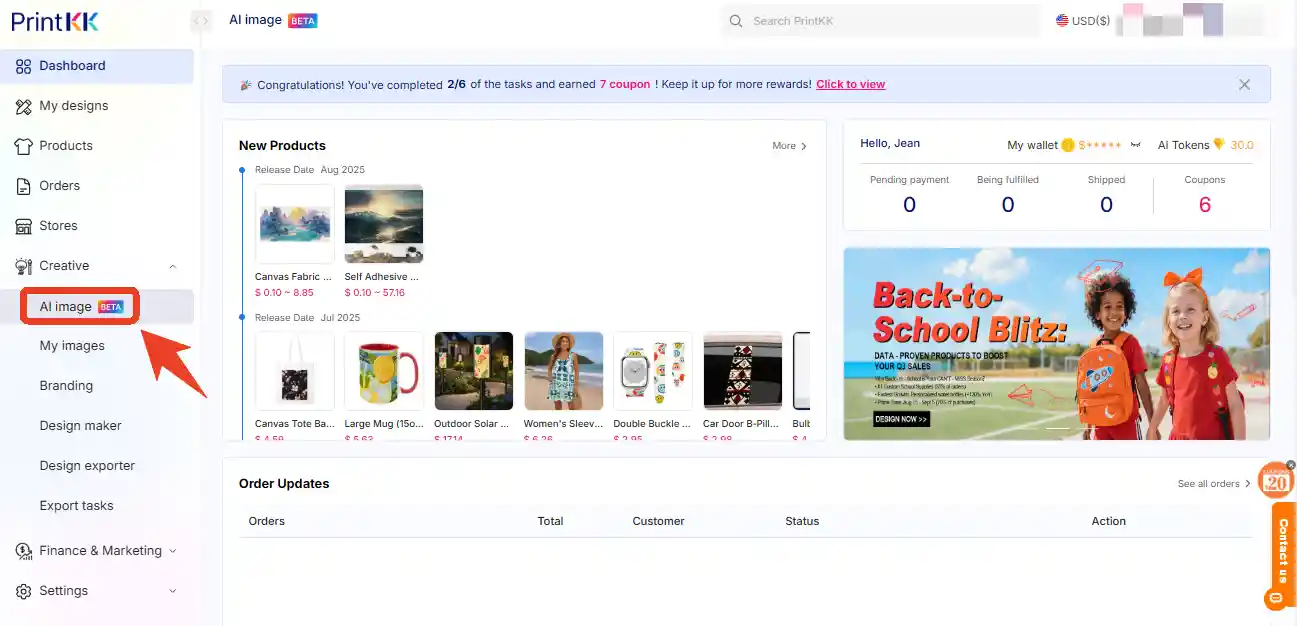
Paso 2: Sube tu imagen
Puedes subir una imagen enJPG, PNG o JPEGformato. El tamaño del archivo no debe superar los 10MB. Asegúrate de que la imagen esté clara y enfocada; esto ayuda a que la IA ofrezca mejores resultados.
Paso 3: Elige el motor de IA adecuado
Hay tres motores diferentes. Cada uno hace algo específico. Elegir el correcto importa según lo que quieras hacer.
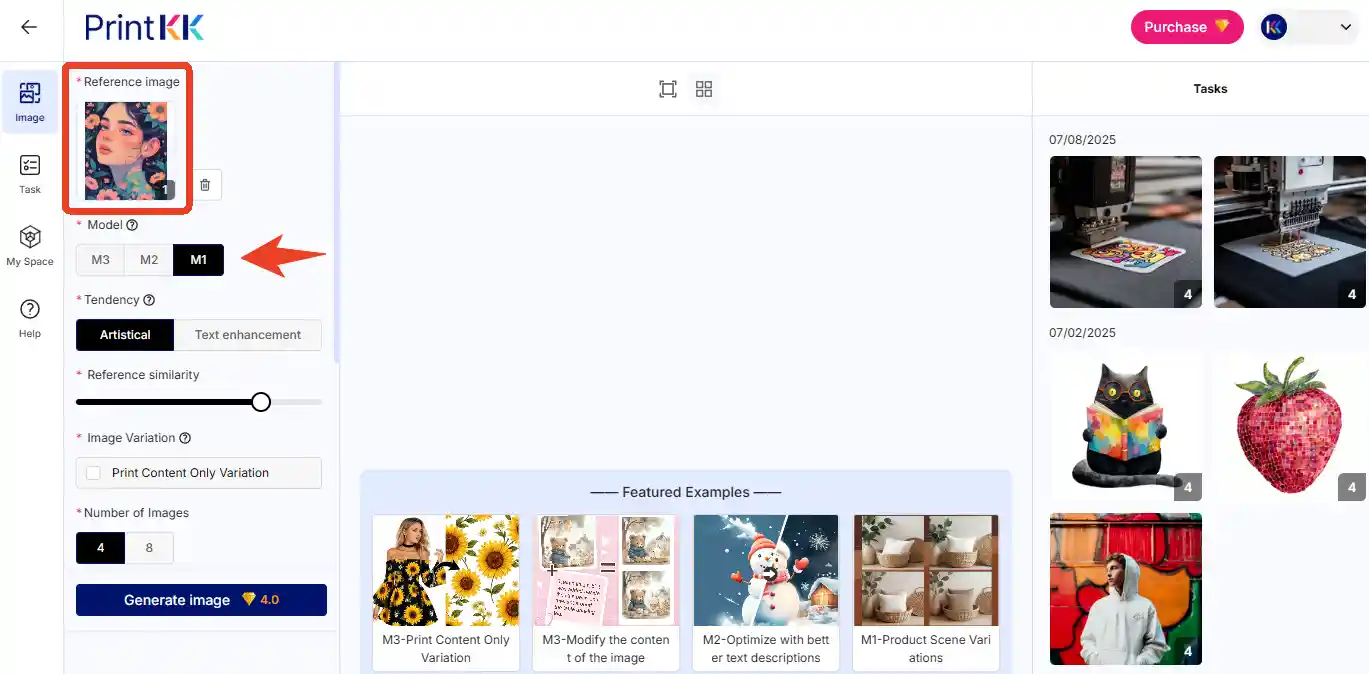
M1: Especialista en Variación de Imágenes
Este modelo es excelente cuando quieres probar diferentes ideas de diseño a partir de una imagen. Ni siquiera necesitas ingresar un prompt: solo ajusta cuán similar quieres que la imagen generada sea a la original.
- Creamúltiples versiones en diferentes estilosmientras mantiene el aspecto principal de su imagen original.
- Útil cuando estás haciendo pruebas en redes sociales y quieres ver qué versión funciona mejor.
- También es ideal para explorar diferentes estilos de diseño sin empezar desde cero.
Si estás atascado entre dos ideas, M1 puede ayudarte a compararlas rápidamente.
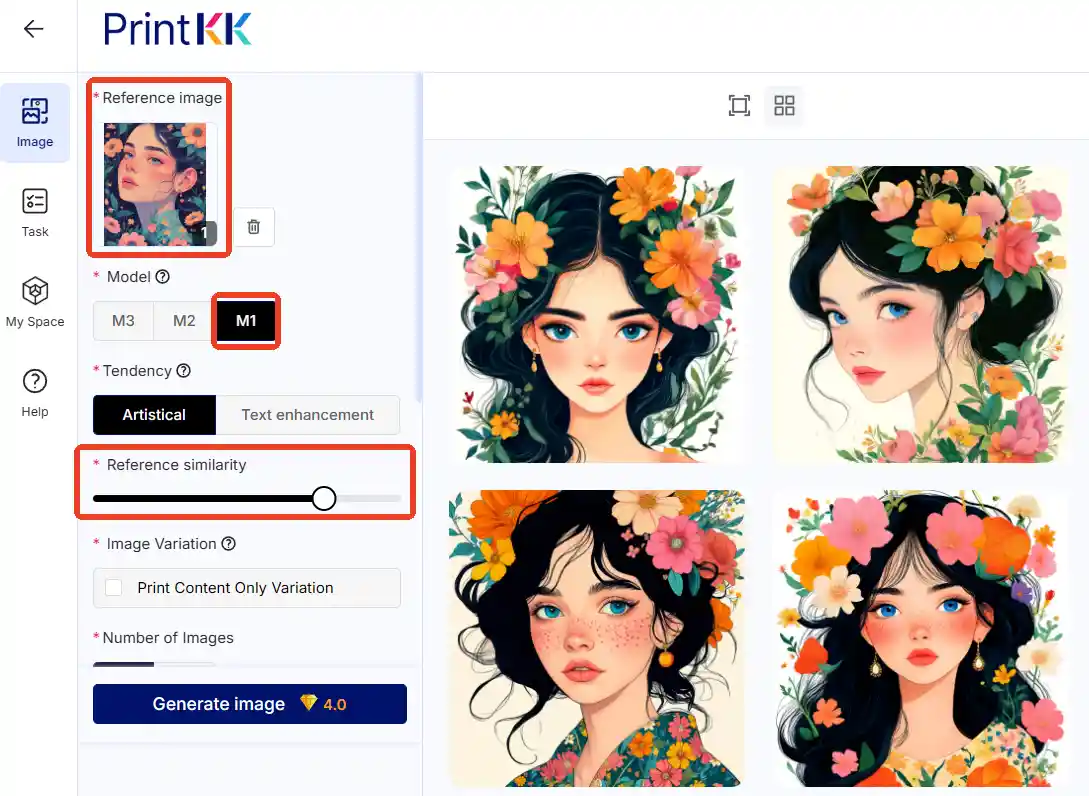
M2: Editor Semántico de Imágenes
Este modelo te permite cambiar partes de la imagen con palabras.
- Describes lo que quieres, como: "Haz la silla verde y añade un fondo de playa."
- El modelo mantiene el diseño pero cambia lo que pediste.
- Es bueno paralocalizando anuncios(como cambiar texto o productos para diferentes lugares), maquetas de diseño, o incluso ediciones experimentales.
Consejo:Cuanto más específico seas en tu descripción, mejor será el resultado. Por ejemplo:
En lugar de "Agregar una ciudad", di "Agrega una ciudad de noche con cálidas luces de la calle."
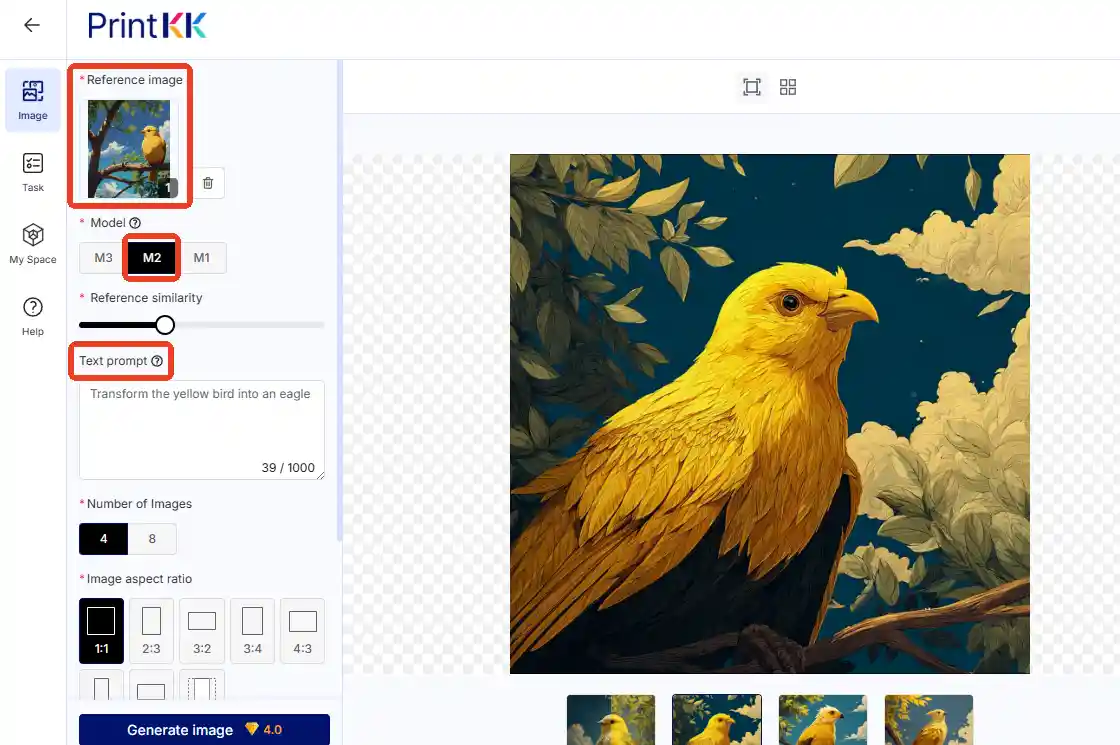
M3: Extractor de patrones de diseño
Utiliza esto si necesitas extraer un diseño de un fondo ocupado. Simplemente selecciona la función "Imprimir solo la variación de contenido" y podrás extraer el patrón de la imagen cargada sin ingresar palabras adicionales en el mensaje.
- Encuentra detalles finos conhasta 0.1mm de precisión.
- Mejor para trabajos textiles, como guardar un patrón de tela que quieras reutilizar.
- También ayuda si quieresverificar problemas de derechos de autoro organiza los archivos de diseño de tu marca.
Si tu imagen tiene demasiadas cosas, esta herramienta puede separar limpiamente las partes que importan.
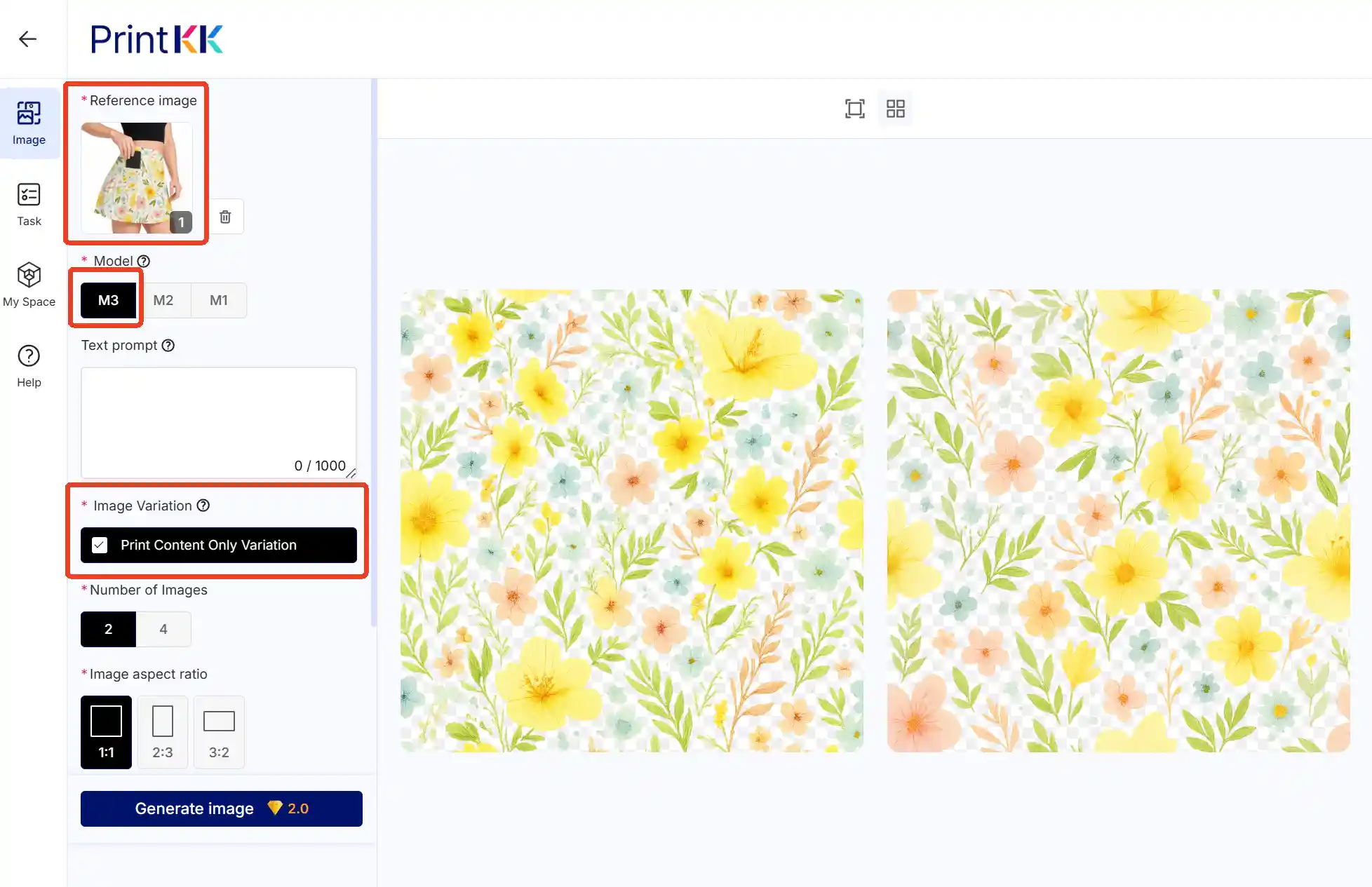
Paso 4: Guardar o Descargar
Una vez que las imágenes estén listas, puedesguárdalos en tu galeríao descárgalos directamente. Desde allí, puedes pasar al diseño, imprimir o compartir—lo que necesites.
Cómo escribir indicaciones efectivas para diseño generado por IA
1. Sé específico sobre lo que quieres
La IA necesita detalles. En lugar de decir "haz un diseño de camiseta", di qué tipo de camiseta, estilo y tema quieres. Esto reduce las suposiciones y ayuda al modelo a entender tu intención.
Ejemplo:
Malo: "Gráfico genial para una camiseta"
Bueno: "Ilustración de tigre de estilo vintage para una camiseta negra, líneas audaces, paleta de colores retro"
Consejo:Intenta incluir para qué es el diseño, su tema y el aspecto deseado.
2. Incluye palabras de estado de ánimo o estilo
Puedes guiar el tono de la imagen con palabras clave de estilo como "minimalista", "caricatura" o "realista". Estas palabras influyen en cómo la IA interpreta visualmente tu idea.
Ejemplo:
"Dibujo de línea minimalista de un gato, fondo blanco, aspecto limpio y moderno"
Consejo:Elige 1–2 palabras de estilo que coincidan con tu marca o el ambiente del producto.
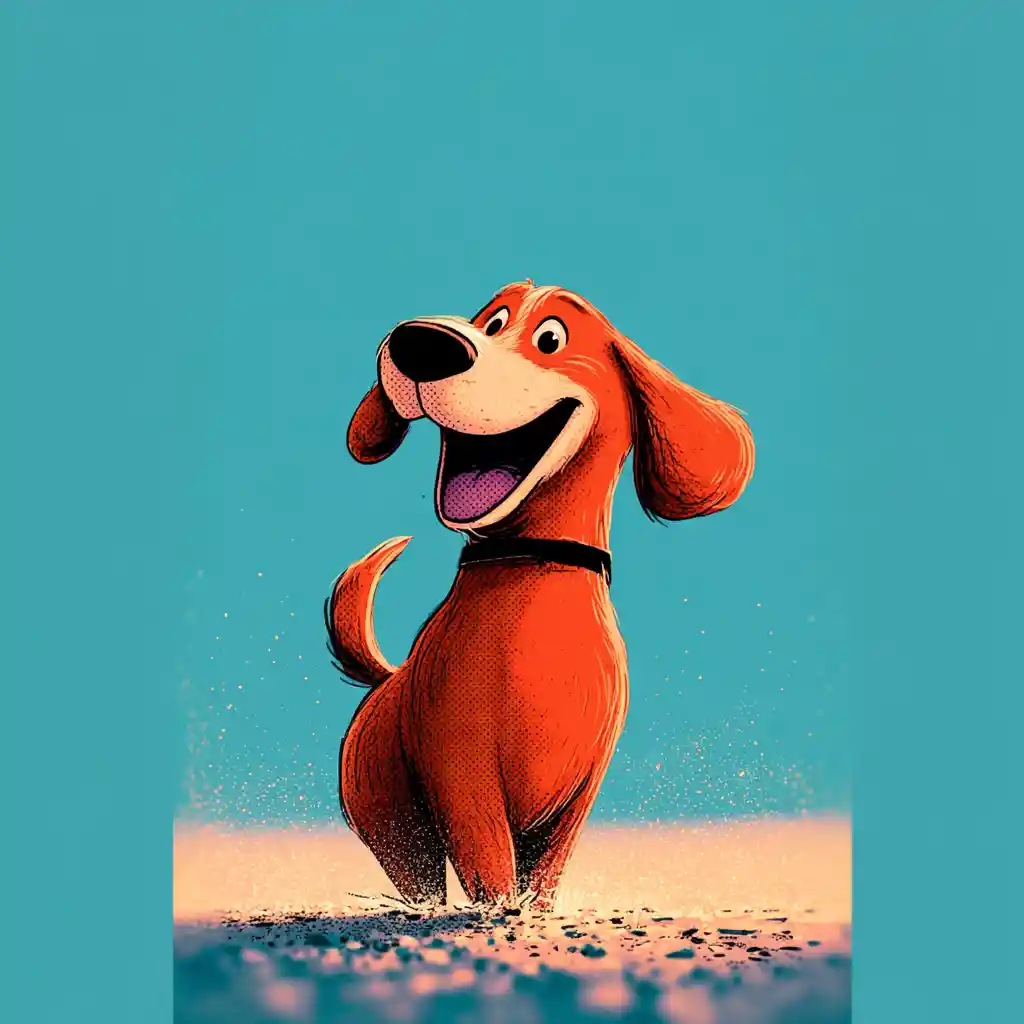
Estilo de dibujo animado minimalista de un perro feliz, colores brillantes, ambiente limpio y juguetón. Modelo: M2
3. Añade colores o notas de composición
Mencionar colores, diseño o fondo ayuda a evitar resultados aleatorios. También mejora la coherencia si estás generando un conjunto de imágenes.
Ejemplo:
"Un dragón rojo en el centro, llamas en el fondo, cielo negro, estilo póster de fantasía"
Consejo:No necesitas describir cada detalle—solo concéntrate en los elementos clave que importan para tu diseño.
4. Utiliza el contexto del producto cuando sea necesario
Si tu imagen es para un producto, dilo. Esto ayuda a generar resultados que se ajusten al formato. Decirle a la IA dónde aparecerá el diseño puede cambiar cómo coloca o escala los objetos.
Ejemplo:
"Patrón para una funda de teléfono: flores pastel, diseño sin costuras, fondo rosa suave"
Consejo:Incluye el tipo de producto en tu mensaje, especialmente para patrones, prendas de vestir o accesorios.

Hojas tropicales delicadas, diseño sin costuras, tonos suaves de verde y beige, ambiente tranquilo y natural. Modelo: M2
Consejos para usar imágenes generadas por IA en tu tienda
1. Utiliza variaciones para pruebas de productos
No necesitas quedarte con una sola versión de un diseño.Intenta generar de 10 a 20 variantesde una sola idea para probar cuál funciona mejor.
Este enfoque ahorra tiempo y te ayuda a descubrir diseños inesperados que podrían atraer a diferentes grupos de clientes.
2. Combina con descripciones claras de productos
El arte de IA puede captar la atención, pero las palabras claras aún venden. Usa herramientas comoChatGPTescribir nombres de productos, etiquetas o descripciones cortas que coincidan con tu imagen.
Las buenas descripciones también mejoran el posicionamiento de tu tienda en las búsquedas y facilitan que los compradores encuentren exactamente lo que desean.
3. Verifica cuidadosamente los derechos de autor
Siempre asegúrate de que tus diseños no copien logotipos, marcas o personajes protegidos. Utiliza IA para crear imágenes únicas queevita conflictos de derechos de autor.
Revise regularmente el contenido generado por IA para mantenerse seguro y evitar problemas legales que puedan perjudicar su negocio.
4. Mantén el estilo consistente en todos los productos
Si tu tienda tiene un cierto aspecto o ambiente, utiliza la misma estructura de indicaciones o estilo artístico en todos tus productos parahaz que la marca se sienta unificada.
La coherencia genera reconocimiento, lo que ayuda a que los clientes se sientan seguros de comprar en tu tienda repetidamente.
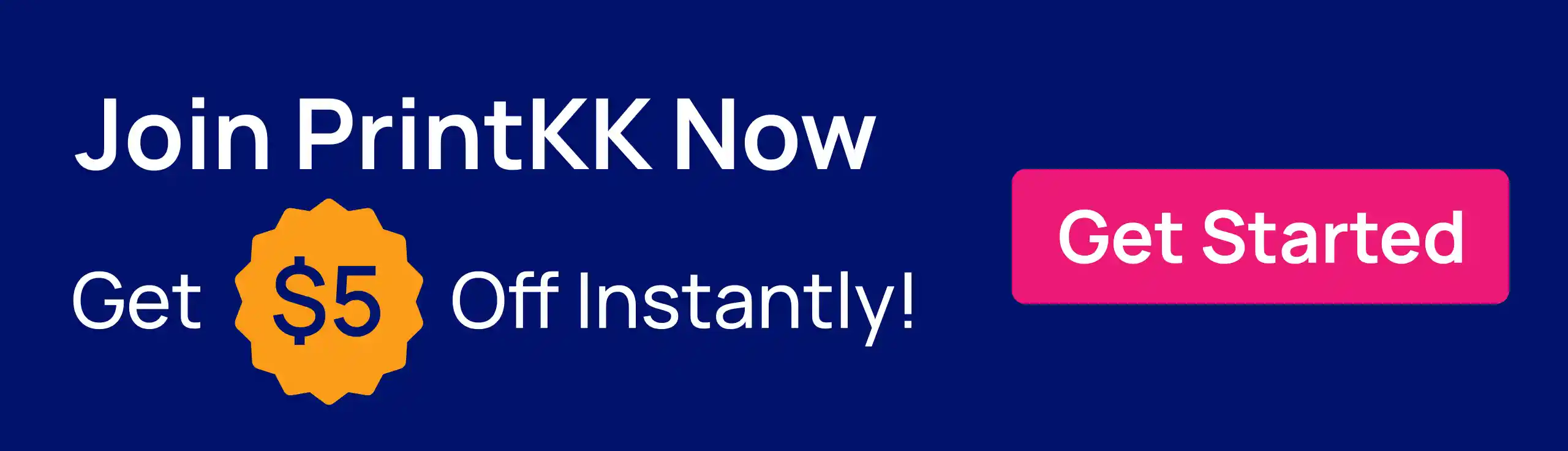
Consejos de expertos
Usar el generador de imágenes AI de PrintKK hace que crear diseños únicos sea más fácil que nunca. No necesitas ser un experto en diseño ni pasar horas en programas. Esta herramienta te ayuda a convertir ideas en productos destacados rápidamente.
Ya sea que quieras probar diferentes estilos, extraer patrones o editar imágenes, PrintKK te cubre. Es una forma inteligente de ahorrar tiempo y hacer crecer tu tienda con diseños frescos.
Comienza a explorar lo que esta herramienta de IA puede hacer por ti y observa cómo simplifica tu proceso creativo. Descubrirás que es una adición útil a tu flujo de trabajo de diseño.


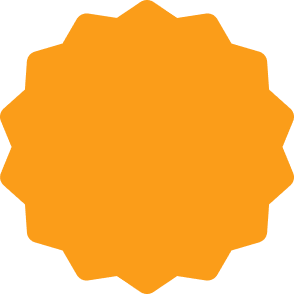







 Made in USA
Made in USA


 Global Shipping
Global Shipping



























